Tabellenkalkulation - Excel, Calc und Co
Daten eingeben und Zellen anpassen
Text in eine Zelle schreiben
Nachdem man eine Zelle angeklickt hat (bzw. mit Pfeiltasten, Tab- oder Enter-Taste dorthin navigiert hat), kann man schon drauflos tippen. Geht der Text dabei über die Zellbreite hinaus, bleibt er sichtbar - zumindest solange nichts in der Zelle daneben steht.
Das Wort Freiherr steht also nicht in der Zelle C4, sondern A4.
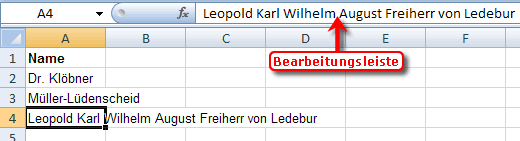
In der Bearbeitungsleiste sehen wir ebenfalls den Inhalt der markierten Zelle. Auch hier kann man hineinschreiben oder Text korrigieren.
Sobald wir etwas in die Zelle neben unserem überlangen Text eingeben, erscheint der Text abgeschnitten. In der Bearbeitungsleiste sehen wir weiterhin den ganzen Text.
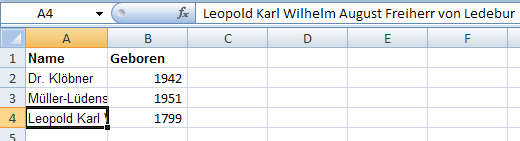
Bereits eingegebenen Text korrigieren
Hätte der Herr von Ledebur einen weiteren Vornamen, den wir ihm im Nachhinein hinzufügen wollten, sollten wir nicht einfach die Zelle A4 anklicken und lostippen. Der bestehende Text würde komplett durch den neuen überschrieben werden.
Methode 1: Doppelklick auf die Zelle A4. Die Zelle befindet sich nun im sogenannten Berbeitungsmodus (den erkennt man an den erscheinenden Symbolen für Abbrechen und Eingabe Bestätigen. Nun kann man mit der Maus die gewünschte Textstelle anklicken und Text eingeben oder löschen.
Methode 2: Man klickt auf eine Zelle und schaltet diese mit der F2 Taste in den Bearbeitungsmodus.
Methode 2: Man klickt auf eine Zelle und korrigiert den Inhalt in der Bearbeitungsleiste.

Jetzt beendet man den Bearbeitungsmodus, indem man entweder in eine andere Zelle oder auf das Symbol für Eingabe Bestätigen klickt. Tastaturfreunde bestätigen die Eingabe lieber mit der Entertaste oder gehen mit der Tab-Taste eine Zelle weiter. Statt dem Abbrechen-Symbol kann auf der Tastatur die Escape (Esc) Taste benutzt werden.